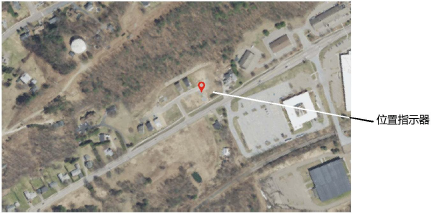搜索地理位置
搜索地理位置
|
模式 |
工具 |
工作空间:工具集 |
|
搜索
|
地理定位
|
Architect 和 Landmark:GIS Spotlight:活动设计 |
搜索模式搜索大体位置、具体地址或坐标,并设定背景图像及(可选)绘图的内部原点至选定值。这允许您指定与绘图位置匹配的或与勘测员信息最佳匹配的位置。
单击“工具和模式”。
“搜索位置”对话框打开。
|
参数 |
说明 |
|
寻找位置 |
键入地址,输入要搜索的大体位置,或输入纬度/精度(或精度/纬度)坐标,然后按回车键或单击搜索。 坐标分隔符包括空格、逗号、冒号、分号、正斜杠和反斜杠。 |
|
位置结果 |
建议的匹配在一个表格中显示以供选择;该表格显示可能的地点及其纬度/精度坐标、距离局部指定的搜索选项的距离,以及位置类型。 |
|
搜索选项 |
指定搜索的进行方式;当结果更具区域性时,会更准确。 全局:提供一个综合的、全球范围的搜索 从视图位置局部:基于当前视图中心上的地理位置开始搜索 从原点位置局部:基于视图的内部原点的地理位置开始搜索 从用户位置局部:基于操作系统确定的地理位置开始搜索 |
|
关闭选项 |
指定该对话框关闭时将发生的情况 |
|
将视图保留在所选位置 |
预览中显示的视图保留为背景图像 |
|
将绘图原点设在所选位置 |
视图保留为背景图像,绘图的内部原点被设至在搜索结果中所选的指定位置
|
输入一个大体位置,如国家、省或州,或具体位(如地址或勘测员的坐标),然后按回车键或单击搜索以显示一列基于搜索选项的相关可能结果。
单击一个结果(或多个结果)以查看位于绘图中心的地图或卫星图像的预览。一个位置指示符显示在绘图上。如果选择了多个结果,会指示每个位置,以协助确定正确位置。为该地理位置选择唯一一个位置结果,然后单击确定。
对话框关闭时,在预览中显示的位置保留在视图中。如果您选择了将绘图原点设在所选位置,绘图的内部原点被地理定位在位置指示符上。